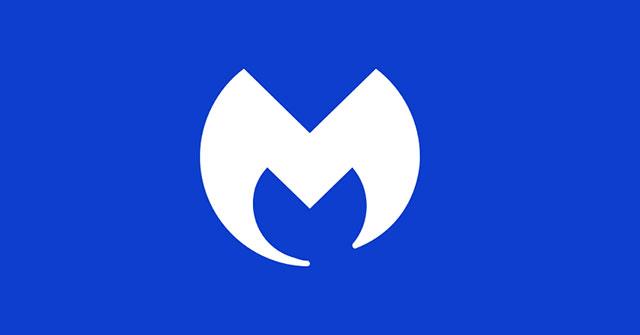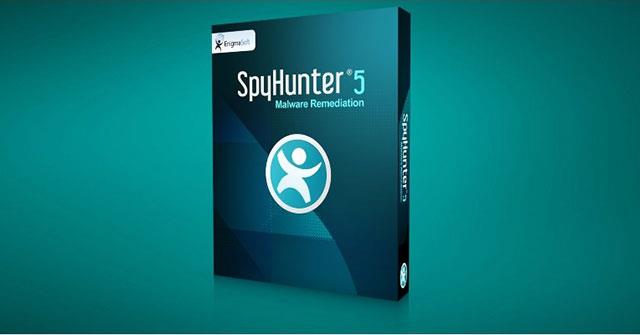Киберпреступники используют новую форму программ-вымогателей, чтобы атаковать крупный бизнес и забирать у него деньги. С августа группа Ryuk заработала 4 миллиона долларов, установив вредоносное программное обеспечение для шифрования на дорогостоящие цели.
Как Рюк нападает на своих жертв?
Программа-вымогатель под названием Ryuk Ransomware работает путем шифрования важных данных, доступных в сети. Затем злоумышленники предоставляют пользователю ключ дешифрования в обмен на выкуп (в виде криптовалюты).
Злоумышленники часто стремятся взломать как можно больше компьютеров, но программа-вымогатель Ryuk работает уникальным способом. То, как хакеры готовятся к атаке, делает ее редкой и уникальной по своей природе.
Троян-трикбот сначала устанавливается в систему. По сути, трояны стремятся существовать в системе в течение длительного периода времени. Сеть организации отображается на следующем этапе, и теперь злоумышленники могут украсть учетные данные, скомпрометировав сеть.
Теперь одно из двух стандартных сообщений о вымогателе будет отправлено жертвам сразу после взлома системы. Целевую компанию просят заплатить определенную сумму выкупа в биткойнах за расшифровку системы.
Уведомления от программ-вымогателей отправляются жертвам
В сообщении также угрожают жертвам уничтожить все файлы, если они не заплатят выкуп. Наконец, жертвам будут переданы контактный адрес электронной почты и адрес биткойн-кошелька.
Если жертва проигнорирует первую записку о выкупе, ей будет отправлена вторая записка о выкупе, угрожающая последствиями. Стоит отметить, что новая программа-вымогатель представляет угрозу для пользователей и может заставить их заплатить выкуп. Ориентировочная сумма задолженности составляет примерно 224 000 долларов США.
Прежде чем приступить к атаке, злоумышленникам необходимо четко знать финансовое состояние целевой сети. Основная причина включения Ryuk в целевые системы — идентификация наиболее важных компьютеров и наборов данных.
Эксперты до сих пор не имеют ни малейшего представления о происхождении Рюка. Некоторые злоумышленники утверждают, что оно пришло из России, другие утверждают, что Рюк имеет северокорейское происхождение.
Как защитить свой компьютер от атак Рюк?
За последние несколько месяцев было зарегистрировано несколько заметных нападений. Пользователей следует обучить использованию платформы защиты электронной почты, которая может распознавать вредоносный спам с первой попытки.
Кроме того, установка этих вредоносных сценариев должна быть предотвращена в системе с помощью технологии защиты от эксплойтов . Компаниям также следует инвестировать в эффективные решения безопасности и регулярно их обновлять.
Сегментация сети — еще один подход, который можно испо��ьзовать для уменьшения ущерба от атаки программ-вымогателей.
Таким образом можно обеспечить защиту от программ-вымогателей Ryuk и, таким образом, предотвратить серьезный ущерб системе.
Инструменты для удаления Ryuk и восстановления данных в Windows 10
1. Малваребайтс Премиум
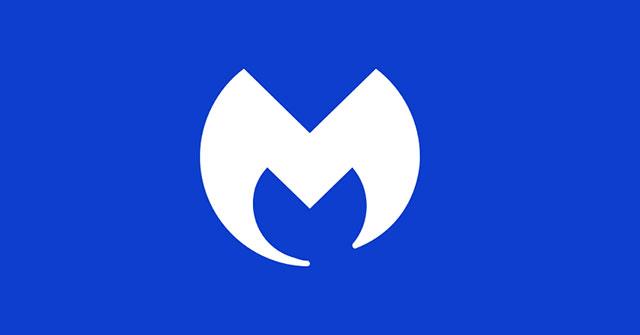
Малваребайт Премиум
Когда дело доходит до любого типа программ-вымогателей, Malwarebytes Premium — это инструмент, который нельзя упустить.
Он не только прост в использовании для большинства людей, но и очень эффективен в предотвращении атак вредоносных программ, а также в борьбе с уже имеющимися в системе вредоносными программами , включая программы-вымогатели.Ryuk Coins, тем самым спасая ваш бизнес от шифрования данных.
Кроме того, программа очень эффективно использует ресурсы, поэтому вам не нужно беспокоиться о том, что ваш компьютер тормозит, даже во время сканирования.
2. Охотник за шпионами
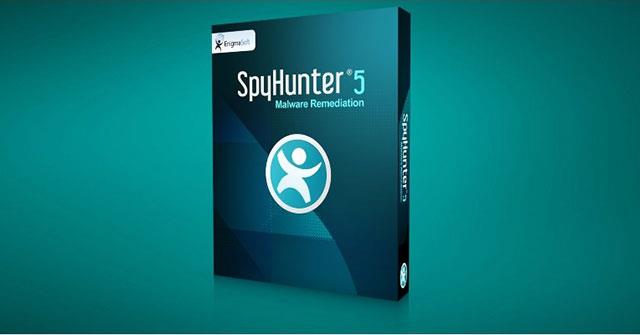
Шпион Хантер
Прежде всего, статья рекомендует использовать SpyHunter. Это высокоэффективный и простой в использовании инструмент защиты от вредоносных программ. Он поможет вам удалить Ryuk, а также найдет другие программы-вымогатели, спрятанные на вашем компьютере.